Η εικόνα προφίλ στο Apple ID σου χρησιμοποιείται για πολλά πράγματα. Εμφανίζεται στα εισερχόμενα email σε προϊόντα Apple, εμφανίζεται στην εφαρμογή Ρυθμίσεις και στο App Store και πολλά άλλα. Ωστόσο, δεν χρειάζεται να μείνεις με τη φωτογραφία που επέλεξες κατά τη ρύθμιση της συσκευής σου.
Συγκεκριμένα, υπάρχουν 3 διαφορετικοί τρόποι με τους οποίους μπορείς να αλλάξεις την εικόνα προφίλ στο Apple ID. Μέσω του iPhone και του iPad, μέσω του Mac και μέσω του iCloud.
Διάβασε επίσης: How to: Πώς να αλλάξεις το Apple ID σου (σε iPhone, Mac & Web)
Πώς να αλλάξεις την εικόνα προφίλ στο Apple ID σου σε iPhone & iPad
Η διαδικασία για να αλλάξεις την εικόνα προφίλ στο Apple ID σου σε iPhone και iPad είναι η ίδια. Απλώς ακολούθησε τα παρακάτω βήματα:
1. Πήγαινε στα Settings.
2. Πάτα στο όνομά σου.
3. Πάτα το Edit στη φωτογραφία στο επάνω μέρος της οθόνης.
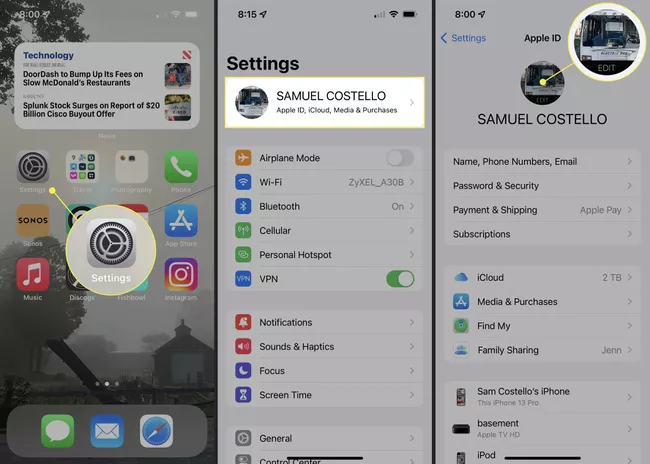
4. Στη συνέχεια πάτα το Take Photo, το Choose Photo ή το Browse (αναλόγως αν θέλεις να βγάλεις εκείνη τη στιγμή μία φωτογραφία, ή αν έχεις αποθηκευμένη αυτή που θέλεις να χρησιμοποιήσεις).
5. Προσάρμοσε τη φωτογραφία, ώστε να είναι μέσα στο πλαίσιο.
6. Τέλος, πάτα το Choose.
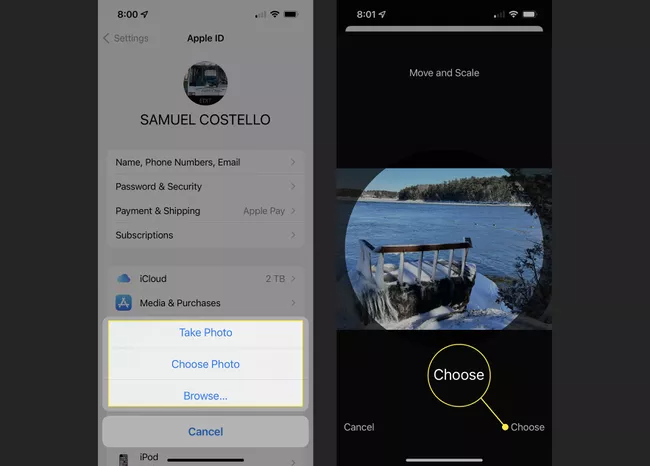
Πώς να αλλάξεις την Apple ID φωτογραφία σου σε Mac
Η διαδικασία για να αλλάξεις την εικόνα προφίλ στο Apple ID σου από Mac είναι εξίσου εύκολη. Ακολούθησε τα παρακάτω βήματα:
1. Κάνε κλικ στο Apple Menu.
2. Πάτα το System Preferences.
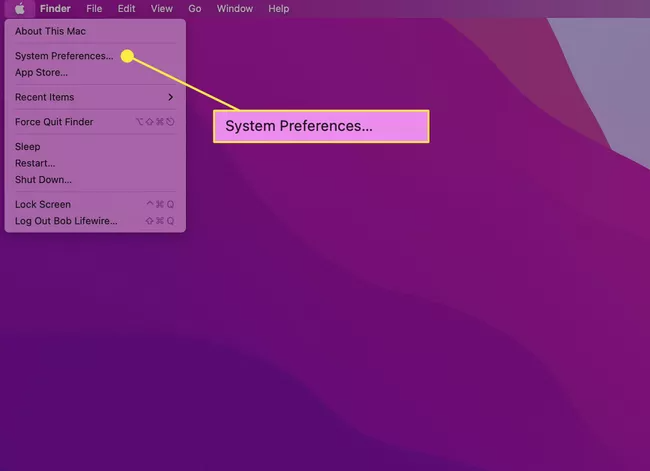
3. Μετά, πήγαινε το ποντίκι πάνω από τη φωτογραφία προφίλ ή το εικονίδιο στην επάνω αριστερή γωνία του παραθύρου.
4. Πάτα το Edit.
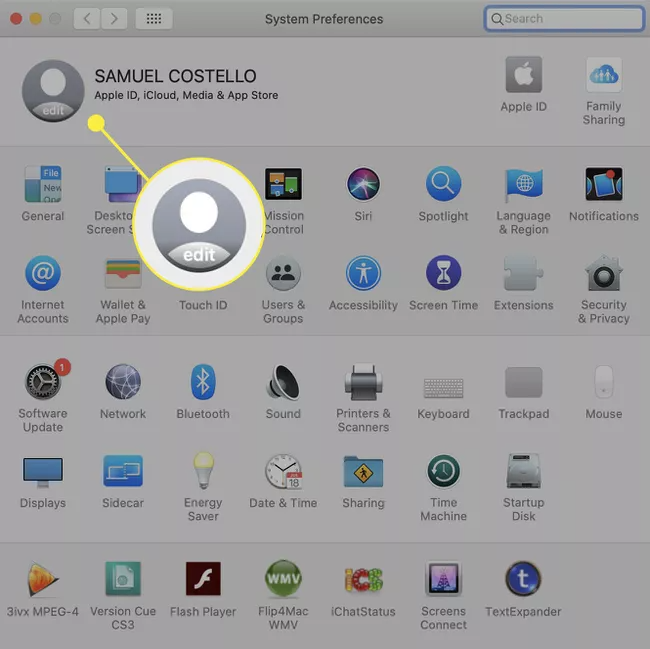
5. Πάτα το Default, το Camera ή το Photos, ανάλογα με το αν θέλεις να βγάλεις μία φωτογραφία ή να χρησιμοποιήσεις μία από τις υπάρχουσες.
6. Τέλος, πάτα το Save.
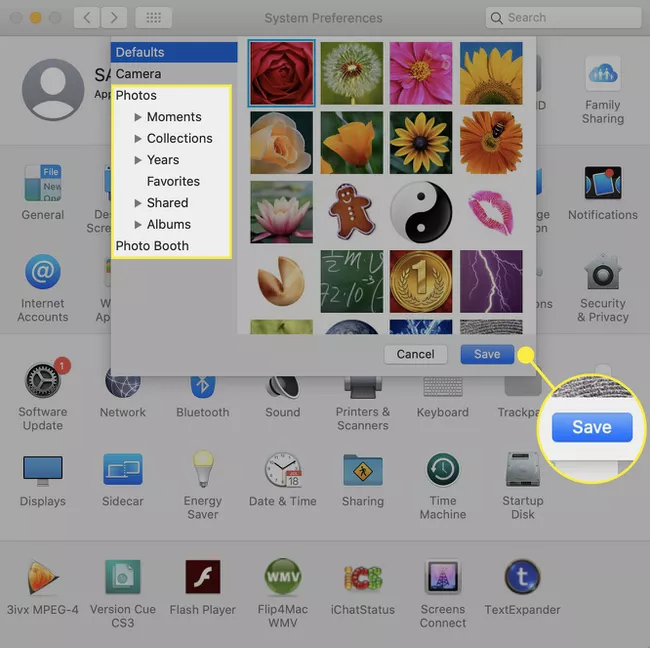
Πώς να το κάνεις μέσω του iCloud
Εάν δεν μπορείς να μπεις σε υπολογιστή Mac για να αλλάξεις τη φωτογραφία προφίλ του Apple ID σου, μπορείς να το κάνεις από το iCloud σε οποιονδήποτε υπολογιστή. Δες παρακάτω τα βήματα:
1. Πήγαινε στο iCloud και κάνε σύνδεση στο Apple ID σου.
2. Κάνε κλικ στο Account Settings.
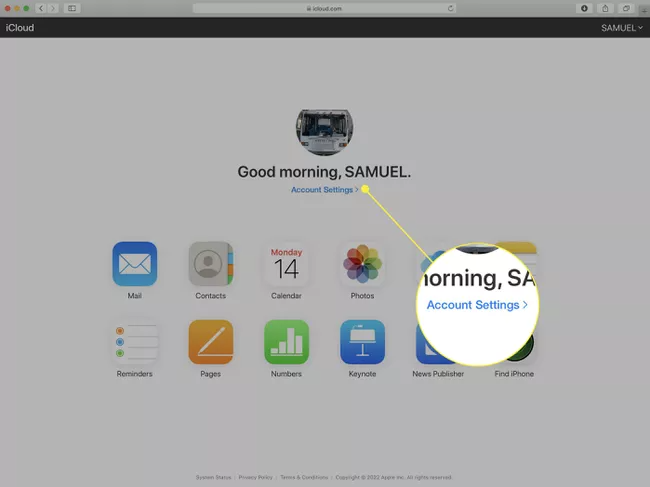
3. Πήγαινε το ποντίκι πάνω από τη φωτογραφία σου επάνω αριστερά.
4. Πάτα το Edit.
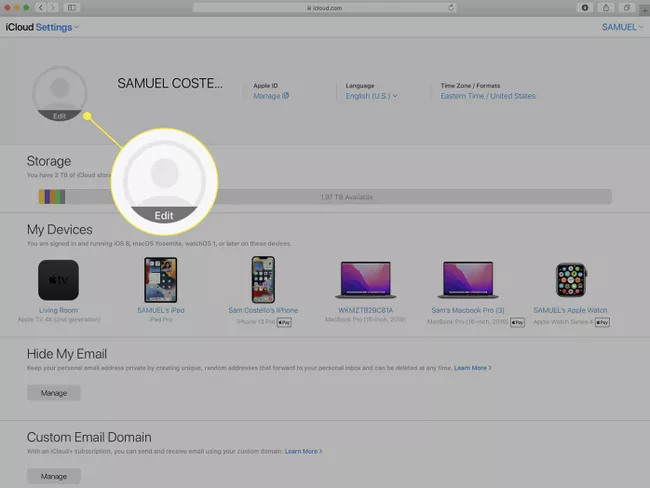
5. Σύρε τη φωτογραφία που θέλεις στο πλαίσιο και προσάρμοσέ την ανάλογα.
6. Τέλος, πάτα το Done.
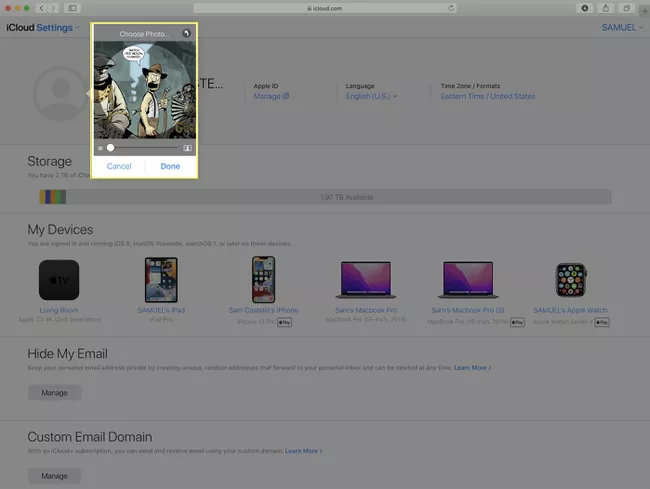
Διάβασε επίσης: How to: Live μετάφραση στο iPhone μέσω της κάμερας







